Menu administrateur
Depuis le terminal Menu Admin, vous pouvez administrer le terminal et modifier ses paramètres. Les actions disponibles sont Connexion administrateur, Effacer les travaux et Exporter le journal.
Le Adresse du serveur et le port du serveur peuvent être modifiés pour l'utilisation de l'installation lancée par le terminal. Le Messages de débogage du journal cette option n'est pas modifiable ici. L'option « Consigner les messages de débogage » est uniquement disponible à des fins de vérification. Ces paramètres peuvent également être configurés lors de l'installation à distance du terminal dans l'interface d'administration Web MyQ.
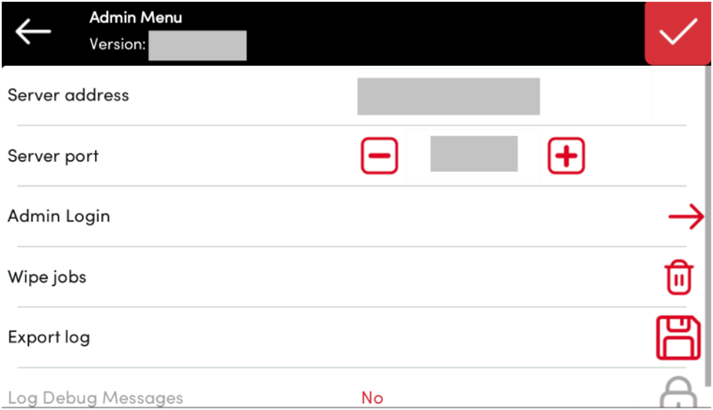
Accéder au menu Admin
Pour accéder au menu d'administration, appuyez sur le logo MyQ dans le coin supérieur gauche du panneau et entrez le code PIN de l'administrateur. Le code PIN par défaut de l'administrateur est 1087.
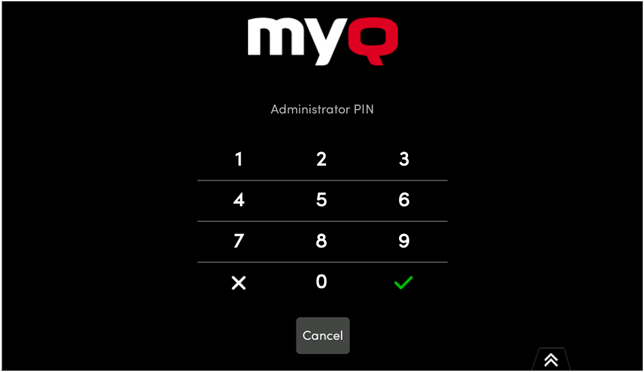
Connexion administrateur
Déverrouille le panneau du périphérique d'impression ; une fois le panneau déverrouillé, l'écran par défaut du périphérique d'impression s'ouvre et toutes les fonctionnalités du périphérique sont accessibles. Les pages imprimées et numérisées dans ce mode sont comptabilisées dans le *non authentifié utilisateur.
Une fois le panneau déverrouillé, vous pouvez accéder à la configuration de l'appareil en appuyant sur le bouton Menu système bouton (ou Menu système/Compteur bouton) sur le panneau de commande de l'appareil.
Lorsque vous ouvrez le panneau du périphérique à l'aide du Connexion administrateur bouton, vous obtenez automatiquement les droits d'administrateur pour tous ses paramètres.
En déverrouillant le panneau, vous pouvez accéder au périphérique d'impression Application menu et désinstallez l'Embedded Terminal.
Masquer les boutons Copier et Numériser natifs
Après avoir appuyé sur « Déverrouiller le panneau », appuyez sur Menu système (ou Menu système/Compteur) pour accéder à Paramètres de l'appareil, où vous pouvez masquer les boutons natifs Copier et Numériser (envoyer) qui sont présents par défaut par le fabricant dans le coin supérieur gauche de l'écran du terminal.
Dans Paramètres de l'appareil, rendez-vous sur Attribution des touches de fonction et définir tous les Clés à AUCUN (première option de la liste). (Ceci s'applique à tous les périphériques Kyocera dotés d'un écran tactile (sans clavier physique)). Confirmez en appuyant sur Oui. Le terminal est désactivé et l'écran par défaut du périphérique d'impression s'ouvre.
Travaux de nettoyage
Avec le Mise en file d'attente d'impression locale lorsque cette fonctionnalité est activée, les travaux d'impression sont envoyés directement à un périphérique d'impression où ils attendent jusqu'à ce qu'ils soient libérés par l'utilisateur qui les a envoyés ou jusqu'à ce qu'ils soient supprimés du périphérique.
Pour supprimer les travaux d'impression, procédez comme suit :
Sur l'écran d'accueil du menu Admin, appuyez sur Travaux de nettoyage en haut à droite. La fenêtre suivante s'ouvre :
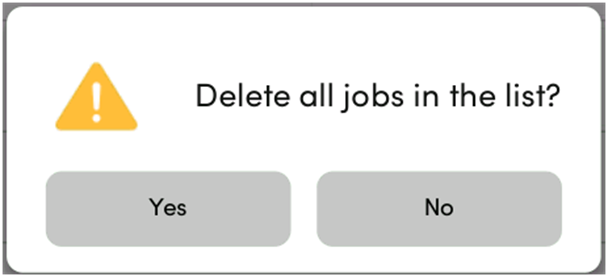
Pour supprimer les travaux mis en file d'attente localement, appuyez sur Oui. Le menu Admin s'ouvre à nouveau.
Exportation du journal
Si le service d'assistance MyQ vous demande de fournir le journal de l'Embedded Terminal, vous pouvez le faire à l'aide d'une clé USB.
Pour exporter le journal du terminal, insérez la clé USB dans l'appareil et appuyez sur Journal des exportations dans le menu Admin.
Le fichier journal est exporté et téléchargé sur la clé USB.
Messages de débogage du journal
Les messages de débogage du journal ne contiennent que des informations sur le niveau de débogage défini sur le périphérique. Si ce paramètre est activé, le terminal générera des informations supplémentaires dans le journal à des fins d'audit et de dépannage.


.png)